利用启动U盘备份系统,保护数据安全(详细教程)
253
2025 / 02 / 09
随着我们对电脑的依赖度越来越高,我们的数据也变得越来越重要。而备份系统是保护这些数据不丢失的最佳方式之一。本文将详细介绍如何使用U盘备份电脑系统,以帮助读者轻松保护个人数据。
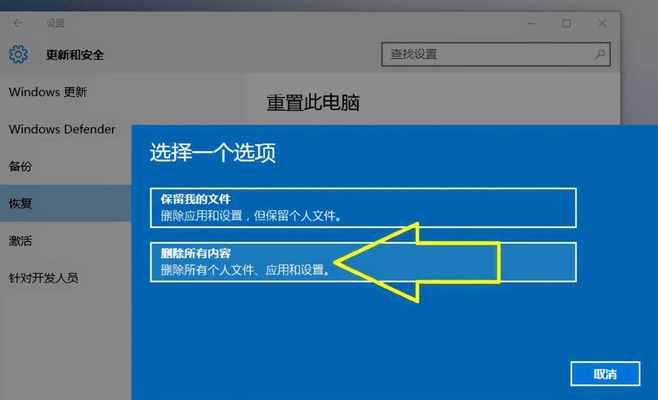
一:为什么需要备份系统
备份系统可以防止操作系统崩溃或硬件故障时导致数据丢失,同时也方便快速恢复系统到之前的状态,减少时间和精力的浪费。
二:选择合适的U盘
选择一个可靠、容量足够大的U盘是成功备份系统的关键。建议选择具有高速传输和稳定性的品牌,容量应至少为你电脑硬盘的两倍。
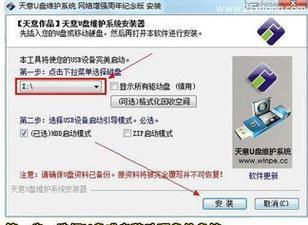
三:下载和准备备份软件
在备份之前,需要下载一款可靠的备份软件。在互联网上有很多选择,例如:AOMEIBackupper、EaseUSTodoBackup等。下载安装后,打开软件准备进行备份。
四:创建一个系统备份任务
在备份软件中,选择“创建备份任务”,并选择“系统备份”。接下来,选择U盘作为备份目标盘,并点击“开始备份”按钮。
五:等待备份完成
备份系统需要一定的时间,具体时间取决于你的电脑性能和系统大小。在备份过程中,请耐心等待,确保电脑保持稳定状态。

六:验证备份文件的完整性
备份完成后,软件会自动进行一次备份文件的验证。你可以选择手动验证备份文件是否完整。这一步很重要,确保备份文件不会出现问题。
七:制作U盘启动盘
为了能够在需要时恢复备份的系统,我们需要制作一个U盘启动盘。在备份软件中找到“制作启动盘”的选项,并按照提示操作制作U盘启动盘。
八:测试U盘启动盘
制作完成后,重新启动电脑,并选择从U盘启动。确保U盘启动盘能够正常工作,以便在需要时能够恢复备份的系统。
九:恢复备份的系统
当电脑出现问题时,重新启动并从U盘启动。在启动盘菜单中选择“系统备份恢复”,然后选择之前备份的系统文件,并点击“开始恢复”按钮。
十:等待系统恢复
系统恢复需要一定的时间,具体时间取决于备份文件的大小和你的电脑性能。在恢复过程中,请不要中断操作,确保电脑保持稳定状态。
十一:验证恢复后的系统
系统恢复完成后,重新启动电脑,并确保一切正常。你可以检查备份文件中的数据是否完好无损,以确认恢复的系统是正确的。
十二:定期更新备份系统
备份系统不是一次性的任务,应该定期更新以保持数据的最新状态。建议每个月或关键操作后进行一次系统备份。
十三:将备份文件存放在安全的地方
备份文件包含着重要的个人数据,应该妥善存放在安全可靠的地方。可以选择云存储、外置硬盘或离线存放等方式,以防止数据丢失。
十四:备份系统常见问题及解决方法
在备份系统过程中,可能会遇到一些问题,如备份失败、启动盘无作等。在这些情况下,你可以参考软件提供的帮助文档或联系技术支持进行解决。
十五:备份系统的重要性及步骤
备份系统是保护个人数据的必要步骤,不仅可以防止数据丢失,还可以快速恢复系统。通过选择合适的U盘、下载备份软件、创建备份任务、制作U盘启动盘、恢复备份的系统等步骤,我们可以轻松备份电脑系统,保护我们的数据不受损失。
